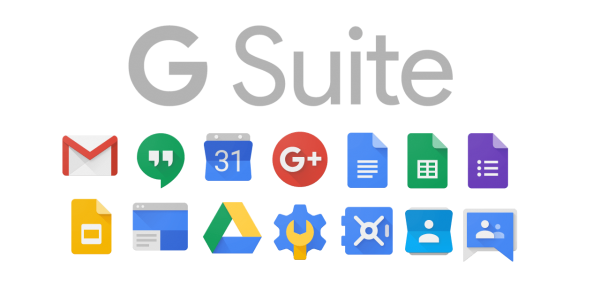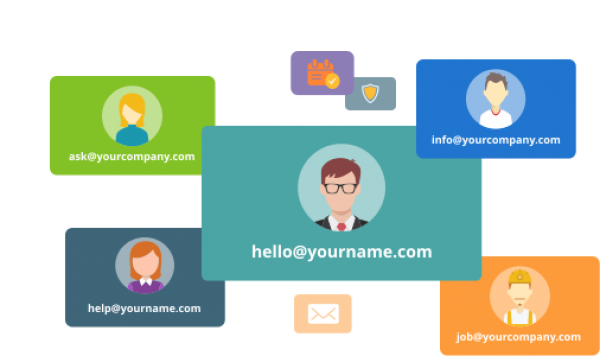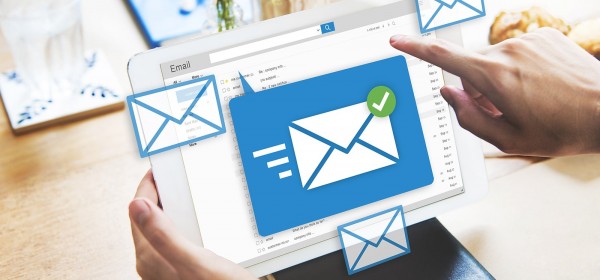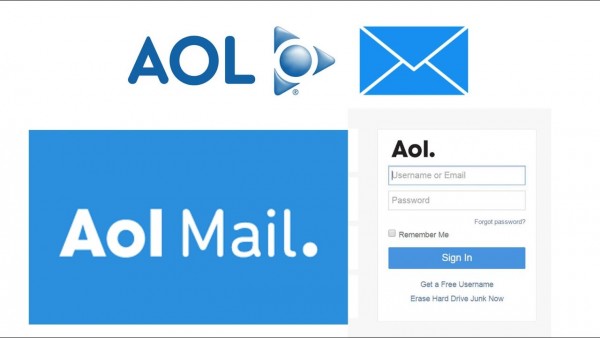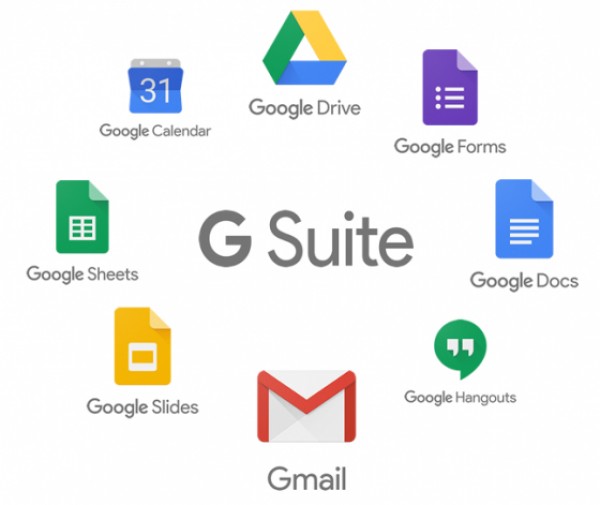Hướng dẫn đăng ký G Suite.
Hướng dẫn cách đăng ký G Suite dưới đây dành cho khách hàng muốn trải nghiệm tự thực hiện đăng ký gói G Suite với Google.
Tuy nhiên, sẽ có một số hạn chế khi đăng ký trực tiếp như chỉ được dùng thử 14 ngày với tối đa 10 người dùng. Nếu bạn muốn tiếp tục dùng, phải tự mình tạo bản các bản ghi MX, thanh toán bằng thẻ tín dụng. Ngoài ra bạn không được xuất hóa đơn cũng như sự tư vấn, hỗ trợ bằng tiếng Việt trong quá trình sử dụng.
Bạn có thể tham khảo hướng dẫn các bước để tự thiết lập G suite bên dưới hoặc liên hệ matma.vn, đối tác ủy quyền của Google tại Việt Nam để có được G Suite mà không gặp các lỗi hay hạn chế khi phải tự mình đăng ký trực tiếp với Google.
Bạn có thể tham khảo hướng dẫn các bước để tự thiết lập G suite bên dưới hoặc liên hệ matma.vn, đối tác ủy quyền của Google tại Việt Nam để có được G Suite mà không gặp các lỗi hay hạn chế khi phải tự mình đăng ký trực tiếp với Google.
Hướng dẫn chi tiết 10 bước để đăng ký, kích hoạt G Suite.
Bước 1: Bắt đầu bước chuẩn bị trước.
Những thứ cần chuẩn bị trước khi đăng ký G Suite.
1. Đăng ký tên miền mới nếu bạn chưa có.
2. Tài khoản đăng nhập trang quản lý DNS mỗi người dùng của bạn (link đăng nhập, tên tài khoản và mật khẩu).
3. Danh sách địa chỉ email doanh nghiệp bạn muốn lập.
4. Số điện thoại và email doanh nghiệp của bạn.
1. Đăng ký tên miền mới nếu bạn chưa có.
2. Tài khoản đăng nhập trang quản lý DNS mỗi người dùng của bạn (link đăng nhập, tên tài khoản và mật khẩu).
3. Danh sách địa chỉ email doanh nghiệp bạn muốn lập.
4. Số điện thoại và email doanh nghiệp của bạn.
Bước 2: Truy cập vào đường dẫn đăng ký.
Truy cập vào đường link https://gsuite.google.com/signup/basic/welcome của G Suite, điền các tên doanh nghiệp, số người sử dụng, rồi bấm TIẾP THEO.
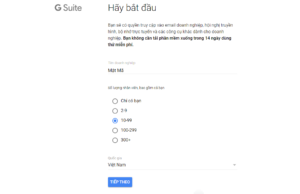
Bước 3: Điền thông tin liên hệ.
Điền thông tin liên hệ của bạn, chọn TIẾP THEO.
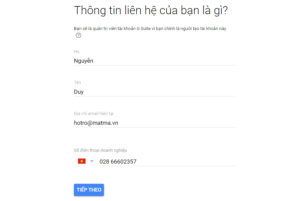
Bước 4: Chọn tên miền.
Chọn TÔI CÓ MỘT MIỀN nếu bạn đã sở hữu một tên miền (còn nếu chưa thì hãy chọn TÔI MUỐN MUA MỘT MIỀN).
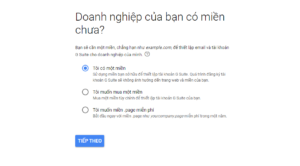
Bước 5: Nhập tên miền đã chọn.
Nhập tên miền của bạn rồi bấm TIẾP THEO.
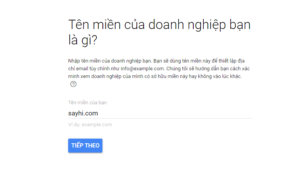
Bước 6: Thiết lập tài khoản.
Chọn TIẾP THEO
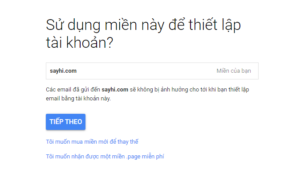
Bước 7: Chia sẻ ý tưởng.
Chọn theo nhu cầu của bạn.
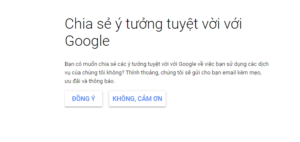
Bước 8: Đăng nhập
Điền thông tin đăng nhập và nhớ click TÔI KHÔNG PHẢI NGƯỜI MÁY.
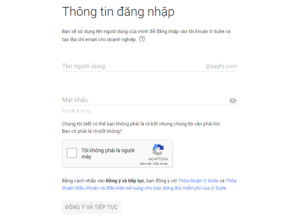
Bạn sẽ thấy thông báo màn hình hiện ra như thế này, nghĩa là bạn đã đăng ký thành công.
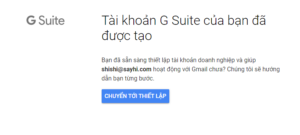
Chuyển tới bước thiết lập, bấm START (hay BẮT ĐẦU) để thêm người dùng bạn muốn.
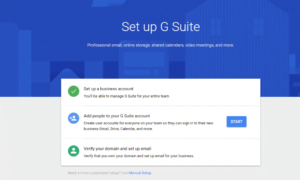
Bước 9: Xác minh quyền sở hữu tên miền.
Xác minh quyền sở hữu tên miền
- Truy cập email bạn đã cung cấp cho Google bên trên để nhận tài khoản quản trị viên G Suite
- Vào trang Admin.google.com: chọn START SETUP → VERIFY DOMAIN → BEGIN VERIFICATION
- Tạo bản ghi TXT (Record):
- Tên: @
- Loại bản ghi: TXT
- Giá trị: (gõ đoạn TXT copy trên trang Google vào)
- Lưu file → đến trang Admin.google.com bấm vào VERIFY góc dưới bên trái. Hệ thống sẽ tự động hiện trạng thái màu xanh, tức là bạn đã xác minh tên miền thành công.
Bước 10: Xác minh email và hoàn tất.
Quay lại trang đăng ký G Suite, chọn VERIFY DOMAIN & SETUP EMAIL.
Lưu ý: Quá trình yêu cầu thay đổi có thể mất từ 30 lên đến vài tiếng, tối đa là 24 tiếng tùy vào tốc độ hoạt động máy chủ cập nhật hệ thống quản lý DNS. Bạn có thể liên hệ trực tiếp quản trị viên nơi bạn đăng ký tên miền để được hỗ trợ.
Trên đây là các bước để đăng ký G Suite với Google. Sau 14 ngày, để tiếp tục sử dụng, bạn phải nhập thông tin thanh toán bằng thẻ tín dụng cho google tại: http://admin.google.com/ → chọn LẬP HÓA ĐƠN/THANH TOÁN → chọn gói G Suite → nhập thông tin thẻ. Google sẽ trừ phí tự động khi đến hạn thanh toán.